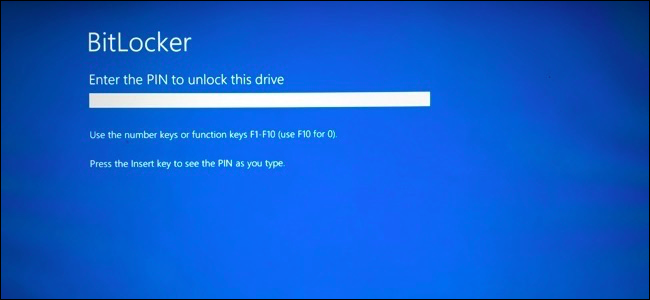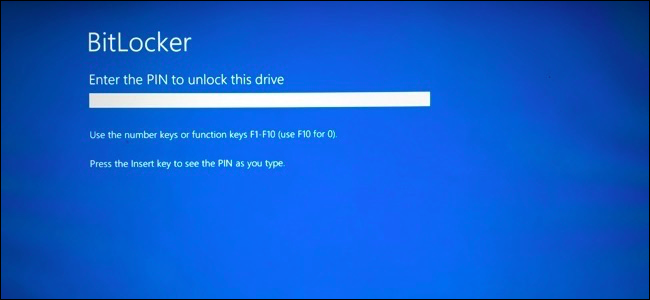
Si vous cryptez votre système Windows de lecteur BitLocker, vous pouvez ajouter un code PIN pour plus de sécurité. Vous devez entrer votre NIP chaque fois que vous allumez votre PC, avant que Windows ne démarre plus. Ceci est distinct d’une connexion PIN, qui vous entrez une fois que Windows démarre.
L’ARTICLE Comment Utiliser une Clé USB pour Déverrouiller une Chiffré BitLocker PC
Comment Utiliser une Clé USB pour Déverrouiller une Chiffré BitLocker PC
Activer le chiffrement BitLocker, et Windows va automatiquement déverrouiller votre lecteur chaque fois que vous démarrez votre ordinateur à l’aide du module de plateforme sécurisée intégrée à la plupart des… [Lire l’Article]
Un pre-boot PIN empêche la clé de chiffrement automatiquement chargé dans la mémoire du système pendant le processus de démarrage, qui le protège contre l’accès direct à la mémoire (DMA), les attaques sur les systèmes dotés de matériel vulnérables. La documentation de Microsoft explique cela plus en détail.
Première étape: Activer BitLocker (Si Vous ne l’avez pas Déjà)
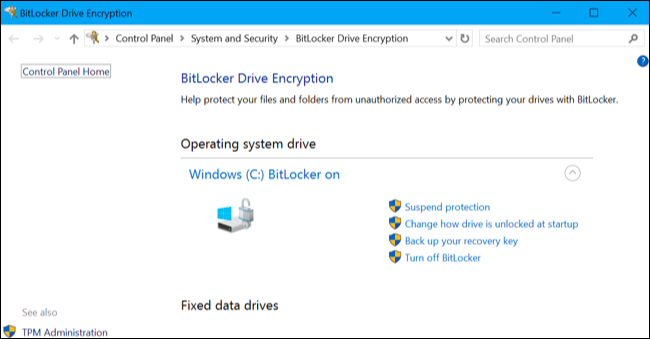
L’ARTICLE Comment mettre en Place le Chiffrement BitLocker sous Windows
Comment mettre en Place le Chiffrement BitLocker sous Windows
Windows peut chiffrer la totalité de lecteurs du système d’exploitation et les périphériques amovibles avec son haut-de chiffrement BitLocker. Lorsque TrueCrypt controversée fermé jusqu’à… [Lire l’Article]
C’est une fonctionnalité BitLocker, donc vous devez utiliser le chiffrement BitLocker pour définir un pré-démarrage de la BROCHE. Cette option est uniquement disponible sur les éditions Professionnelle et Entreprise de Windows. Avant de vous pouvez définir un code PIN, vous devez activer BitLocker pour votre lecteur système.
Notez que, si vous sortez de votre façon d’activer BitLocker sur un ordinateur sans un module de plateforme sécurisée, vous serez invité à créer un mot de passe de démarrage qui est utilisé à la place de la TPM. Les étapes ci-dessous ne sont nécessaires que lors de l’activation de BitLocker sur les ordinateurs avec le système TPMs, que la plupart des ordinateurs modernes ont.
Si vous avez un Foyer, la version de Windows, vous ne serez pas en mesure d’utiliser BitLocker. Vous pouvez avoir la fonction de Chiffrement des Périphériques lieu, mais cela fonctionne différemment de BitLocker et ne vous permet pas de fournir une clé de démarrage.
Étape Deux: Permettre le Démarrage de la BROCHE dans l’Éditeur de Stratégie de Groupe
Une fois que vous avez activé BitLocker, vous aurez besoin de sortir de votre chemin pour activer un code PIN. Cela nécessite un Groupe de paramètres de Stratégie de changement. Pour ouvrir l’Éditeur de Stratégie de Groupe, appuyez sur Windows+R, tapez “gpedit.msc” dans la boîte de dialogue Exécuter, puis appuyez sur Entrée.
Tête à Configuration Ordinateur > Modèles d’Administration > Composants Windows > Chiffrement de Lecteur BitLocker > Lecteurs du Système d’Exploitation dans la fenêtre Stratégie de Groupe.
Double-cliquez sur le “Besoin Supplémentaire de l’Authentification au Démarrage” dans le volet de droite.
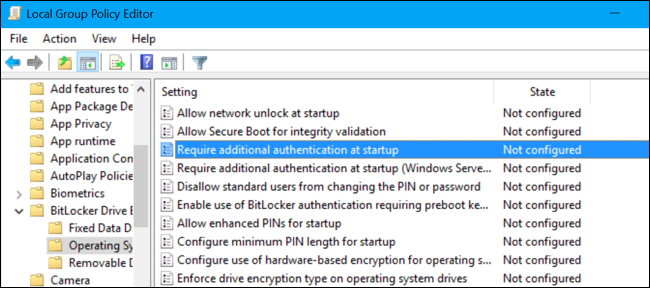
Sélectionnez “Activé” en haut de la fenêtre ici. Ensuite, cliquez sur la case sous “Configurer le module de plateforme sécurisée de Démarrage de la BROCHE” et sélectionnez l’option “Exiger de Démarrage BROCHES Avec module de plateforme sécurisée” option. Cliquez sur “OK” pour enregistrer vos modifications.
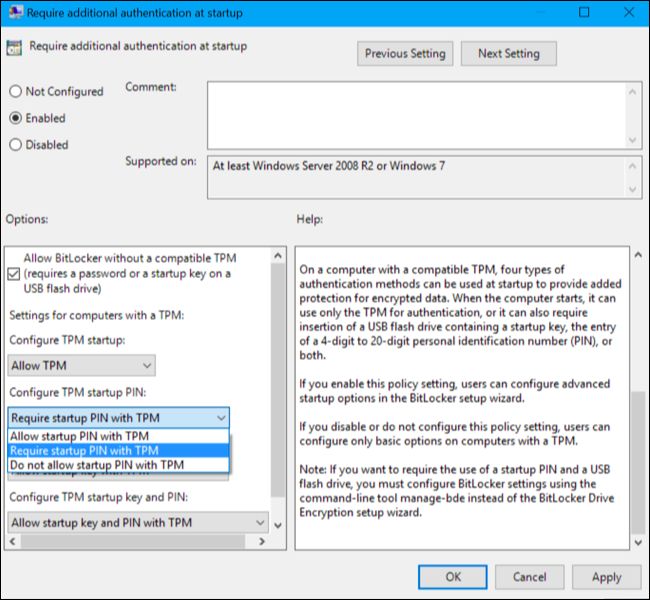
Troisième étape: Ajouter un code PIN pour Votre Voiture
Vous pouvez maintenant utiliser la commande manage-bde pour ajouter le code PIN de votre chiffré BitLocker drive.
Pour ce faire, lancez une fenêtre d’Invite de commandes en tant qu’Administrateur. Sur Windows 10 ou 8, cliquez-droit sur le bouton Démarrer et sélectionnez “Invite de commandes (Admin)”. Sur Windows 7, trouver le “Invite de Commande” raccourci dans le menu Démarrer, cliquez-droit dessus, et sélectionnez “Exécuter en tant qu’Administrateur”
Exécutez la commande suivante. La commande ci-dessous qui fonctionne sur votre lecteur C:, donc si vous voulez avoir besoin d’une clé de démarrage pour un autre lecteur, entrer dans sa lettre de lecteur au lieu de c: .
manage-bde -protecteurs -c: -TPMAndPIN
Vous serez invité à entrer votre code PIN ici. La prochaine fois que vous démarrez, vous serez invité pour cette BROCHE.
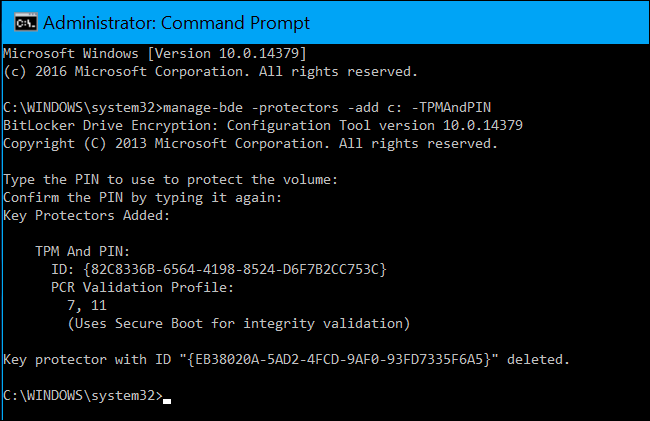
Double-vérifier si le TPMAndPIN protecteur a été ajouté, vous pouvez exécuter la commande suivante:
manage-bde -statut
(Le Mot de passe Numérique “” protecteur de clé affichée ici est votre clé de récupération.)
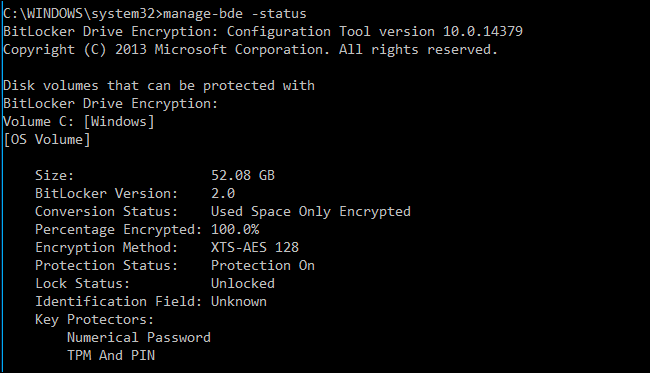
Comment Modifier Votre code confidentiel BitLocker
Pour modifier le code PIN dans le futur, ouvrez une fenêtre d’Invite de commandes en tant qu’Administrateur et exécutez la commande suivante:
manage-bde -changepin c:
Vous aurez besoin de tapez et confirmez votre nouveau code PIN avant de continuer.
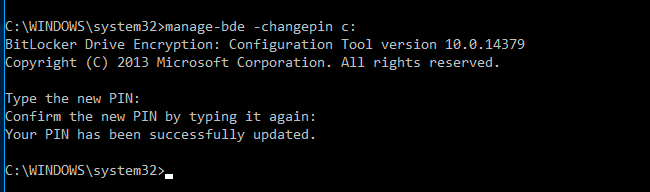
Comment faire pour Supprimer le code PIN Exigence
Si vous changez d’avis et ne souhaitez plus utiliser le code PIN plus tard, vous pouvez annuler cette modification.
Tout d’abord, vous aurez besoin de la tête à la fenêtre Stratégie de Groupe et de modifier l’option “Autoriser le Démarrage de la BROCHE Avec TPM”. Vous ne pouvez pas quitter l’option “Exiger de Démarrage BROCHES Avec module de plateforme sécurisée” ou Windows ne vous autorise pas à retirer la GOUPILLE.
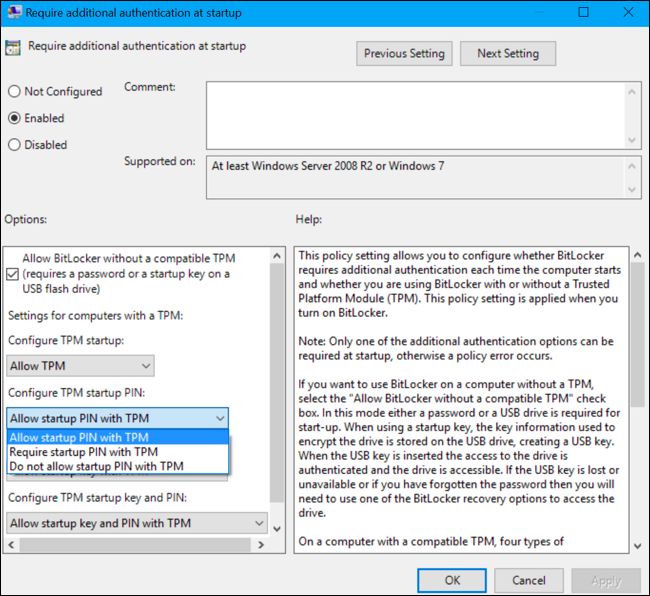
Ensuite, ouvrez une fenêtre d’Invite de commandes en tant qu’Administrateur et exécutez la commande suivante:
manage-bde -protecteurs -c: -TPM
Il remplacera le “TPMandPIN” obligation “TPM” exigence, la suppression de la BROCHE. Votre lecteur BitLocker déverrouillera automatiquement via votre ordinateur TPM lorsque vous démarrez.

Pour vérifier que cela a achevé avec succès, exécutez la commande status de nouveau:
manage-bde -état c:
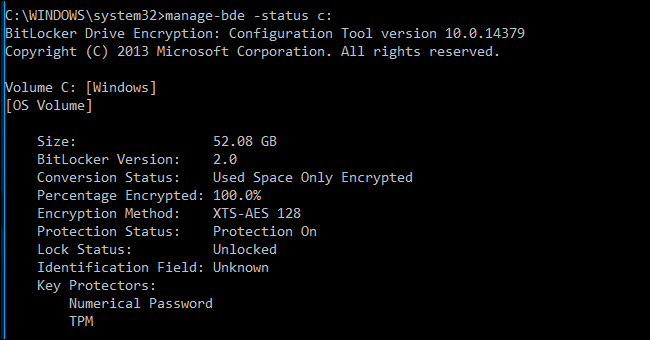
Si vous oubliez le code PIN, vous aurez besoin de fournir à la récupération BitLocker de code que vous devez avoir enregistré quelque part en sécurité lors de l’activation de BitLocker pour votre lecteur système.